Não é nenhum segredo que estamos vivendo um revival retrô, seja por colecionar, ou porque aqueles de nós que estão começando a ter idade gostam de voltar a jogar aqueles jogos de antigamente. Para descobrir mais tarde que ou evocam sensações passadas ou descobrir que também não são tão ruins e perceber o quão ruim é a nostalgia. Bem, existe a possibilidade de jogando jogos retrô em um chromecast com Android TV e vamos explicar como fazê-lo.
Temos que partir do fato de que dispositivos como o Chromecast do Google transformam nossa televisão em uma SmartTV, o que basicamente significa transformá-la em outro computador que pode rodar aplicativos. Claro que não é o mesmo que em um Windows ambiente, mas não podemos esquecer que isso nos permite rodar emuladores de sistemas antigos. Portanto, você não precisará gastar dinheiro adicional para aproveitar esses clássicos se tiver um desses dois dispositivos.

O que preciso fazer para jogar jogos retrô no meu Chromecast?
A seguir, mostraremos as etapas que você deve seguir para poder transformar seu Chromecast em uma máquina de jogos retrô e poder jogar seus computadores e consoles clássicos de 8 e 16 bits, no entanto, devemos começar do fato que teremos que fazer alguns ajustes na configuração do sistema.
Antes de tudo, ative a capacidade de usar aplicativos fora do Google Play
O primeiro de tudo é que temos que partir do fato de que os emuladores estão em uma linha cinzenta entre o que é legal e o que não é legal, então o Google cuida bem de não nos incluir em sua loja, mas permitindo-nos instalar qualquer APK fora do Google Play , mas para isso devemos realizar uma série de passos prévios para ativar o modo de desenvolvedor no dispositivo :
- Acesse o menu de configurações do dispositivo do seu Chromecast.
- Selecionar configurações
- Preferências do dispositivo.
- Role para baixo até chegar a Compilação.
- Pressione OK no controle remoto do Chromecast 7 vezes até conseguir ativar o modo de desenvolvedor, o sistema deve confirmar.
- Agora você tem uma nova opção que são as opções do desenvolvedor, insira-a e certifique-se de que o modo de depuração USB esteja ativo , também a partir daí você pode ativar e desativar o Bluetooth, o que será ideal para usar um comando de controle sem fio e jogar os jogos.
- A terceira etapa é acessar o menu Aplicativos em Configurações.
- Selecione segurança e restrições.
- O que você precisa fazer é habilitar as permissões para executar aplicativos de fontes desconhecidas. Isso será o que permitirá que você carregue os APKs dos emuladores com os quais deseja jogar.
Com isso, já podemos instalar o emulador, no entanto, está faltando algo muito importante e que é o fato de poder carregar os próprios aplicativos e jogos.
Segundo, conecte seu Chromecast ao PC
Nosso Chromecast possui uma porta USB, projetada para se conectar à nossa televisão, no entanto, descobriremos que isso é apenas para carregar e não poderemos transmitir arquivos. Isso significa que devemos usar um aplicativo que nos permita transmitir informações através do Wi-fi rede de nossa casa, à qual o Chromecast também está conectado. Para isso, precisaremos ter acesso da referida rede aos arquivos dentro do nosso Chromecast para poder copiar os emuladores e ROMS.
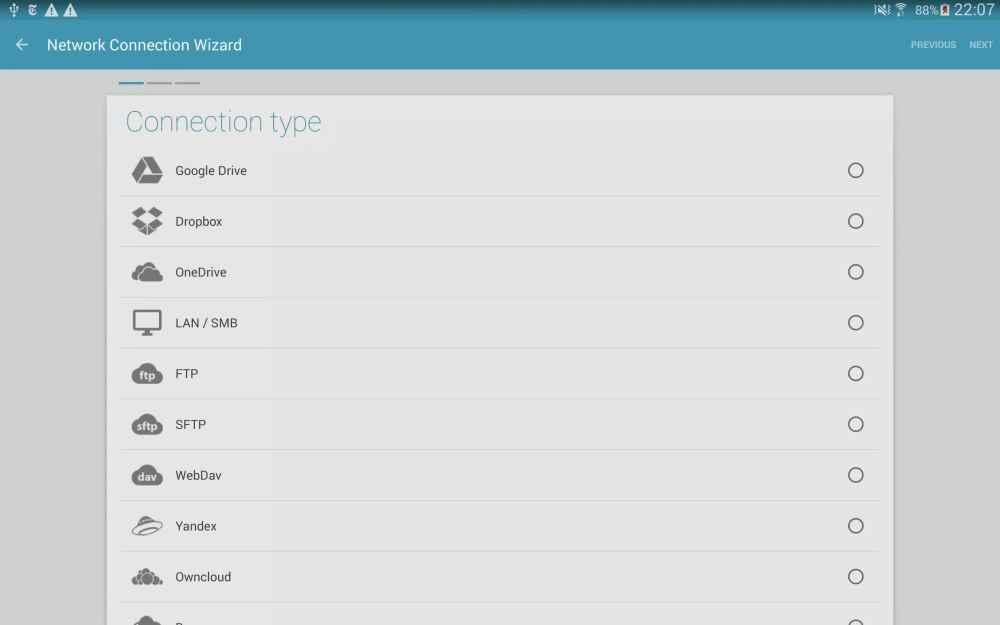
Para fazer isso, recomendamos o uso de um aplicativo simples chamado Solid Explorer em seu Chromecast junto com o FTP do Solid Explorer. Depois de instalá-los, basta seguir os seguintes passos
- Abra o Solid Explorer e selecione o ícone com as três linhas.
- Role para baixo com o controlador Chromecast até encontrar a opção Servidor FTP.
- Da vantagem que surgirá você verá o endereço IP do Chromecast na rede local, anote-o em um pedaço de papel ou em um local onde possa acessá-lo antes.
- Aperte o botão Iniciar para habilitar o acesso FTP no seu Chromecast.
Terceiro passo, conecte seu PC ao Chromecast
Se você quiser, pode atribuir um nome de usuário ou uma senha para que ninguém mais possa acessar remotamente sabendo o IP, você pode fazê-lo. Agora tudo o que você precisa fazer é fazê-lo no PC, para isso você deve seguir os seguintes passos:
- Abra Meu Computador/Este PC no Windows, Windows Explorer ou no ícone da área de trabalho.
- Clique com o botão direito do mouse em uma área em branco e selecione "Adicionar local de rede"
- Vá a seguir nas janelas que aparecem e na caixa onde você deve colocar o endereço escreva: ftp:// e sem deixar espaço após o IP que você conectou antes.
- Depois disso, ele conectará você ao Chromecast, se você tiver atribuído um nome de usuário e senha, ele perguntará. Agora você tem tudo o que precisa para transmitir seus arquivos.
Quarto passo, instale os emuladores.
Agora você só terá que navegar com Solid Explorer do Chromecast para a pasta onde copiou o APK dos emuladores. Depois de fazer isso, você pode desfrutar de seus jogos retrô no seu Chromecast. Quanto aos controles, você pode usar qualquer gamepad com conectividade Bluetooth e suporte Xinput. Feito isso, agora você pode relaxar no sofá e curtir seus jogos favoritos do passado.
Como última nota, tudo o que explicamos será útil para qualquer dispositivo com Android TV integrado e não apenas com o Chromecast do Google.